Krāsu profils nosaka to, kā izskatās krāsasuz jūsu displeja. Krāsu profilus regulē Starptautiskais krāsu konsorcijs. Ražotāji, kas izgatavo displeja ierīces, nodrošinās ICC atbilstošus krāsu profilus, taču jūs varat izvēlēties instalēt citus krāsu profilus, ja noklusējuma ierīce ierīcē neizskatās ēdama. Windows operētājsistēmā ir diezgan viegli uzstādīt monitora krāsu profilu. Nepieciešams monitora modeļa numurs un ICC fails, kas ir krāsu profils.
Monitora modelis
Jūsu monitora modelis ir galvenais, lai atrastu unkrāsu profila uzstādīšana. Teorētiski var izmantot jebkuru krāsu profila failu, taču vēlaties, lai displejs izskatās labi. Ja izmantojat krāsu profilu, kas paredzēts jūsu konkrētajam monitoram, jūs iegūsit labākus rezultātus. Tajā ir arī maza problēma; ja jūsu monitors vairs nav pieejams tirgū, iespējams, nevarēsit atrast tam krāsu profilu. Pirms mēs risinām šo problēmu, vispirms atrodiet sava monitora modeli.
Monitora modeli nevar atrast, izmantojot Windows. Labākais veids, kā atrast modeli, ir vai nu atzīmēt rūtiņu, kurā tas ienācis, vai arī paskatīties uz aizmuguri. Tas ir saprotams, ja neesat turējis rūtiņas, kurās bija ievietota aparatūra. Vienkārši pārbaudiet monitora aizmuguri, kur tiek ievietoti kabeļi un vai modeļa numuram tur vajadzētu būt.

Pēc tam Google izmantojiet monitora modeli, lai uzzinātu, vairažotājs to joprojām pārdod. Ja tas joprojām ir pieejams, savā ierīcē varēsit atrast gan oficiālus, gan neoficiālus krāsu profilus. Ja nē, jums būs jādara viss, ko nodrošina jūsu ražotājs.
Krāsu profila fails
Krāsu profila failam ir ICC paplašinājums. Tas ir ļoti mazs fails, tikai nedaudz vairāk par 5 KB. Ja jums ir vairāki monitori, jums būs jāinstalē profils katram no tiem. Meklējiet monitora profilus un atlasiet profilu, kas ir izveidots atbilstoši jūsu vajadzībām. Piemēram, ja veicat daudz smagu fotoattēlu rediģēšanu, atrodiet profilu, kas fotoattēliem izskatās īpaši labi. Protams, tas attiecas uz monitoriem, kas joprojām tiek ražoti.
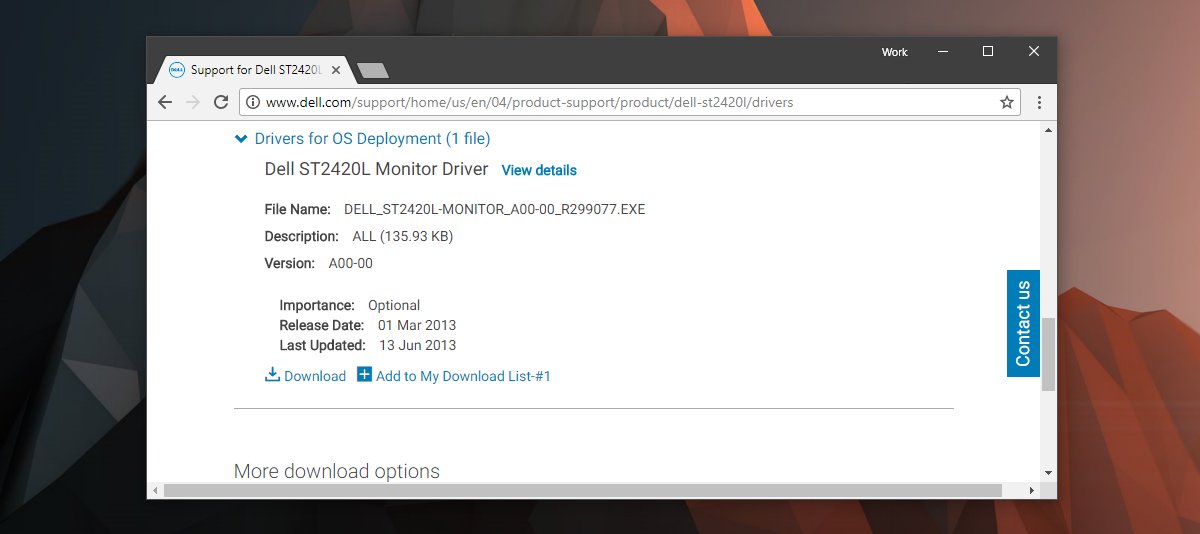
Ja jūsu monitors ir datēts, dodieties uz savuražotāja vietne. Lejupielādējiet monitora displeja draiveri. Neielādējiet video draiverus vai kaut ko tamlīdzīgu. Instalējiet draiveri, ja tas ir EXE fails. Ja tas ir zip fails, izvelciet to. Iekšpusē jūs atradīsit ICC failu.
Instalējiet krāsu profilu
Windows meklēšanā ierakstiet Krāsu pārvaldība unatveriet tāda paša nosaukuma lietotni. Ja jums ir vairāki monitori, noklikšķiniet uz “Identificēt monitorus”. Kad esat zinājis, kurš monitors ir, atveriet nolaižamo izvēlni “Ierīce” un atlasiet tajā monitoru. Iespējojiet opciju Lietot man šīs ierīces iestatījumus.
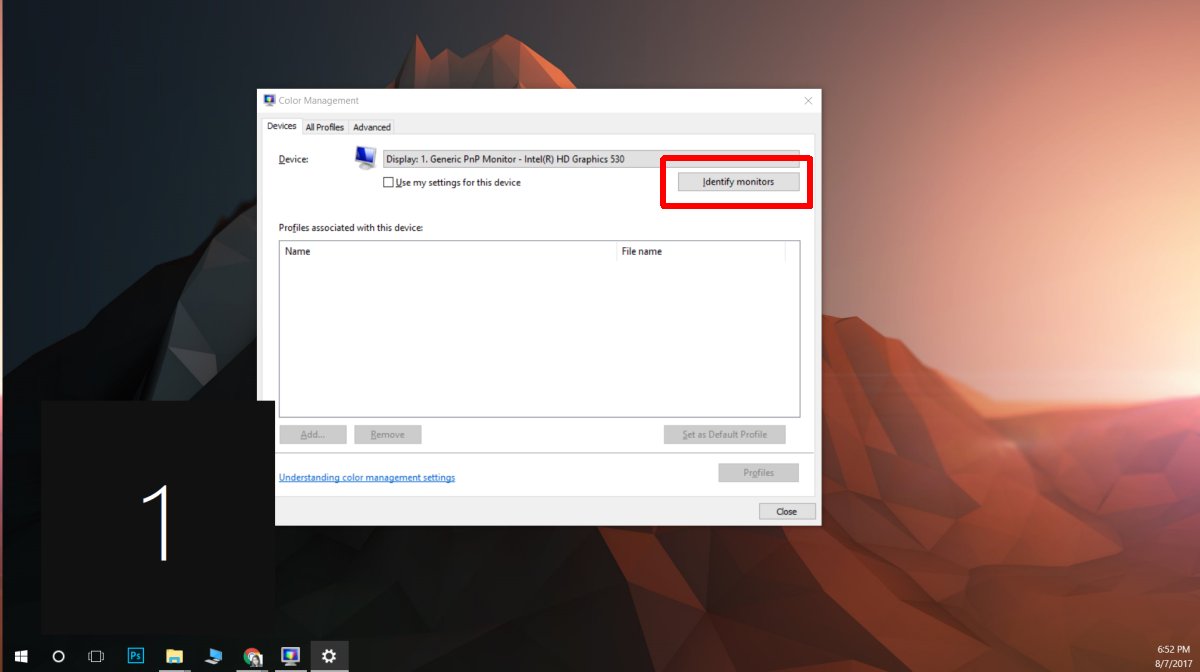
Pēc tam noklikšķiniet uz Pievienot un atlasiet lejupielādēto ICC failu, lai instalētu krāsu profilu. Noklikšķiniet uz Aizvērt un esat pabeidzis. Jūsu monitors izskatīsies savādāk / labāk.












Komentāri